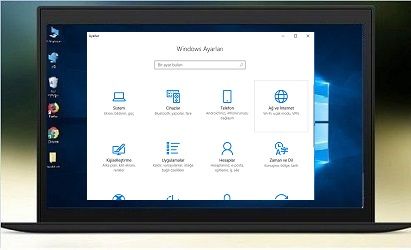Windows 10 Ağ Ayarlarını Sıfırlama
Windows 10 Ağ ayarlarını sıfırlama özelliği, ağ ayarlarınızın düzgün bir şekilde temizlenmesini sağlar.
Ağ sorunları yaşıyorsanız ve denediğiniz hiçbir şey sorunu gidermiyorsa Ağ ayarlarını sıfırlama özelliği kullanışlıdır. Wifi bağlantı sorunları çalışıyorsanız, ağ sıfırlama işlemi çevrimiçi olmanız gereken şey olabilir.
Ağ Sıfırlama Nedir?
Ağ sıfırlama işlemini nasıl etkinleştireceğimizden önce, ne yaptığına bakalım.
Ağ sıfırlaması, ağ sürücülerinizi durdurup yeniden başlatmak veya ağ ayrıntılarınızı silmek kadar basit değildir. Bazı şekillerde ağ sıfırlama, bir ağ sorununu çözmek için sabit sıfırlama çözümü olarak düşünülebilir.
Bir ağ sıfırlama etkinleştirildiğinde, bilgisayarınızı tüm ağ sürücülerinden temizler. Tüm sürücüler temizlendikten ve Bilgisayarı yeniden başlatıldıktan sonra, tüm ağ ayarlarınız varsayılan değerlerine ayarlanacaktır. Windows daha sonra ağ donanımınız için sürücüleri yeniden yüklemeyi deneyecektir.
Bu, İnternet’e girmenin şu anki yönteminizin bağlanabilme yeteneğini kaybedeceği anlamına gelir. Bu nedenle, Windows, sürücüleri sizin için yüklemediğinde. Bu yöntemi gerçekleştirmeden önce WiFi adaptörünüzün elinizin altında olması iyi bir fikirdir.
Ayrıca, bir VPN kullanırsanız, ağ sıfırlama onunla yıkıma neden olur. Bu nedenle, kullandığınız tüm VPN’lerin tam olarak yeniden yüklenmesini sağlamak en iyisidir.
Ne Zaman Kullanmalıyım?
Kapsam dahilinde, ağ sıfırlaması tüm ağ sürücülerinizin ve ayarlarınızın temiz bir şekilde temizlenmesini sağlar. Bu, ağ bağlantısı sorunlarınız olduğunda ilk işlem noktası olmamalıdır.
Bilgisayarınızın ağ ayarlarını silmeden önce, ağ bağlantınızı düzeltmek için mevcut her yöntemi denemeye değer. Windows 10 Wifi ile ilgili bağlantı sorunlarınız varsa denemeniz gereken ipuçlarını yazdık. Bu yüzden sıfırlamadan önce bunları deneyin.
Sıfırlamayı başlatma
Başlat düğmesine tıklayarak Ayarları açın.
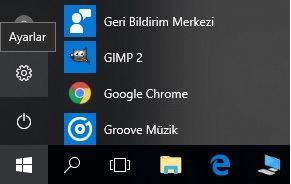
- Açılan pencerede “Ağ ve İnternet” e tıklayın.
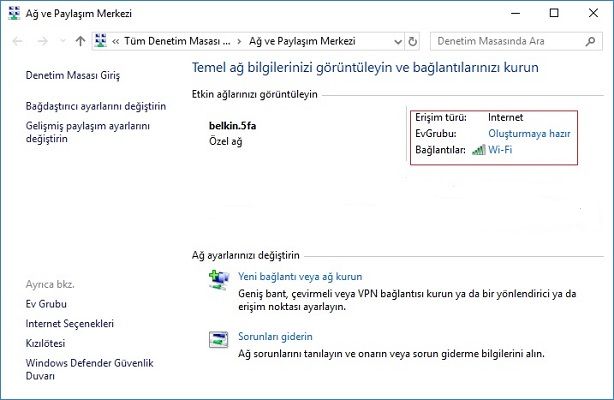
- Ardından soldaki “Durum” a tıklayın.
- Aşağıda “Ağ sıfırlama” olarak bir seçenek bulacaksınız, buna tıklayın.

Açılan penceredeki tüm yazıları okuduğunuzdan emin olun, böylece ne olacağı hakkında bilgi edinin. Özellikle, Bilgisayarınız yeniden başlatılmak üzeredir. Bu yüzden her şeyin kayıtlı ve kapatılmaya hazır olduğundan emin olun.
- Hazır olduğunuzda “Şimdi sıfırla” düğmesini tıklayın.
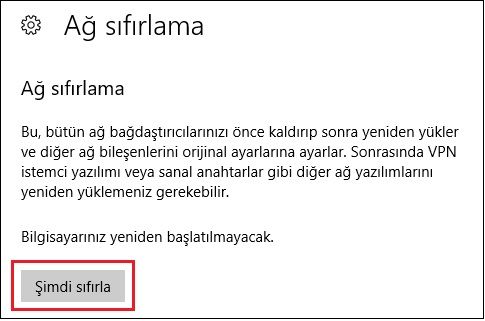
- Görüntülenen açılır pencerede, “Evet” i tıklayın.
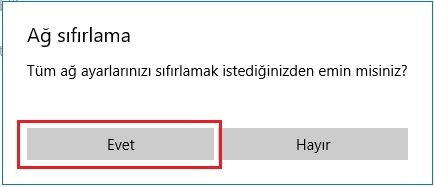
Bilgisayarı yeniden başlatmanın ardından, Bilgisayarınızın ağ sürücüleri ve ayarları sıfırlanacaktır. Windows’un sürücüleri yeniden yüklemesine veya isterseniz manuel olarak kurmasına izin verin. Yeniden ayarladıktan sonra tekrar bağlanmayı deneyin. Sıfırlama işleminin sorunlarınızın düzeltilmesine yardımcı olup olmadığını görün.
Bu ağ ayarlarını sıfırlama işlemini son çare olarak deneyin. Wifi bağlantısıyla ilgili sorununuz varsa ilk önce buradakiişlemleri gerçekleştirin.
İlginizi çekebilir:
- Wifi internet hızlandırma ve yavaş internet sorunları
- Bilgisayardan kayıtlı Wifi şifresini öğrenme yöntemi
- DNS Sunucusu Yanıt Vermiyor Çözümü 2018
- Cmd internet hızlandırma 2018 (Komut istemi)
- İnternet hız testi – internet hızınızı öğrenin